Donnerstag, 28.08.2025 (CEST) um 18:30 Uhr
News:
Herzlich Willkommen bei Windowspage. Alles rund um Windows.
|
Detailbeschreibung
|
|
Betriebssystem: Windows 7, Windows 8
|
|
Mit dem Update 3035583 wurde eine zusätzliche Benachrichtigung für Windows 10 bereitgestellt. Im Infobereich der Taskleiste erscheint ein neues (Windows-) Symbol. Hierüber lassen sich weitere Informationen über das Windows 10-Upgrade abrufen. Bezeichnet wird das Windows 10-Benachrichtigungsprogramm als GWX (Get Windows 10). Die entsprechenden Dateien wurde unter "%windir%\System32\GWX" abgelegt. Neben der Deinstallation des Updates kann die Benachrichtigung und Anzeige auch über die Registrierung für alle Benutzer deaktiviert werden. So geht's:
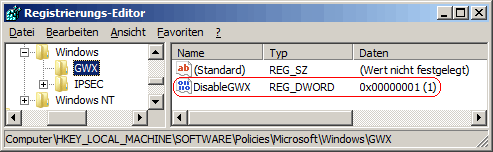 Hinweise:
Querverweis: |
| Tipps für Windows 7, Windows 8 | |
|
|
| Sie rufen die Inhalte über eine unverschlüsselte Verbindung ab. Die Inhalte können auch über eine verschlüsselte Verbindung (SSL) abgerufen werden: https://www.windowspage.com/tipps/020579.html |